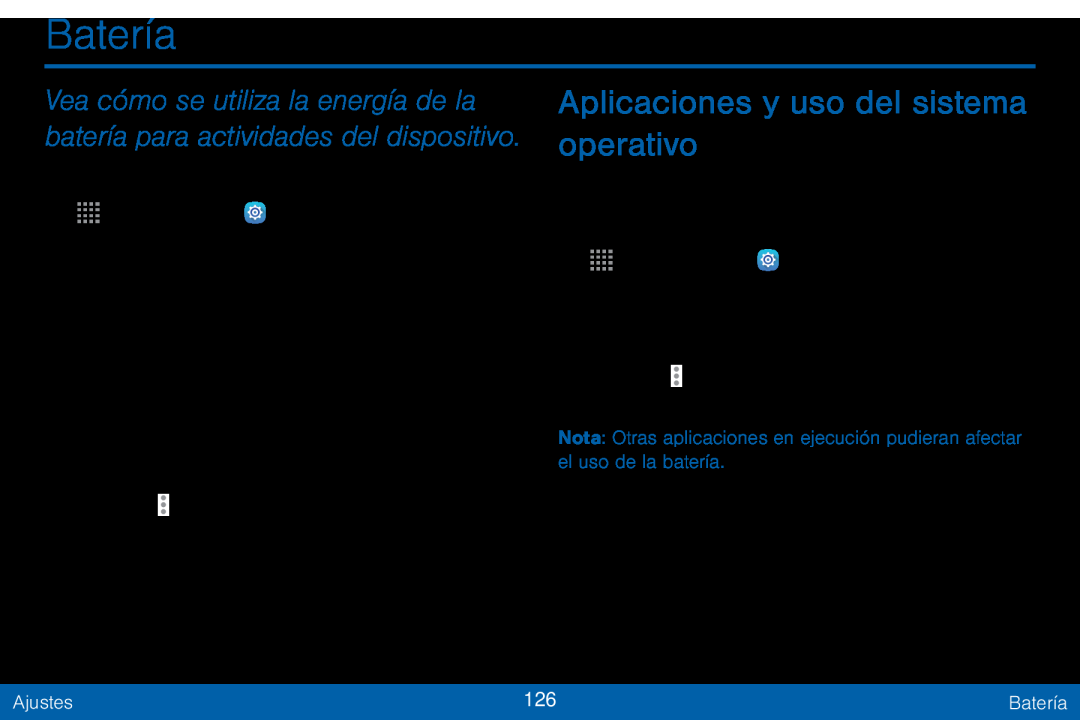
Batería
1.Desde una pantalla de inicio, pulse en ![]()
![]()
![]()
![]() Aplicaciones >
Aplicaciones > ![]() Ajustes.
Ajustes.
2.Pulse en Batería para tener acceso a estas opciones:
•Porcentaje en barra de estado: vea el porcentaje de carga de la batería junto al icono de batería en la barra de estado.
•Gráfico de la batería: el nivel de carga de la batería aparece como un porcentaje. También aparecerá la cantidad de tiempo en que se ha utilizado la batería. Pulse en el gráfico de Batería para ver detalles del historial.
3.Pulse en ![]() Más opciones para ver las siguientes opciones:
Más opciones para ver las siguientes opciones:
•Optimizar uso de batería: elija aplicaciones específicas para optimizar su uso de la batería.
•Actualizar: actualice la lista.
Aplicaciones y uso del sistema operativo
El uso de la batería se muestra en porcentajes por aplicación y proceso del sistema.
1.Desde una pantalla de inicio, pulse en ![]()
![]()
![]()
![]() Aplicaciones >
Aplicaciones > ![]() Ajustes.
Ajustes.
2.Pulse en Batería y después pulse en Pantalla, Sistema Android, SO Android o en una aplicación para ver cómo se afecta el uso de la batería.
3.Pulse en ![]() Más opciones > Actualizar para actualizar la lista.
Más opciones > Actualizar para actualizar la lista.
Nota: Otras aplicaciones en ejecución pudieran afectar el uso de la batería.
Ajustes | 126 | Batería |
|
|
|